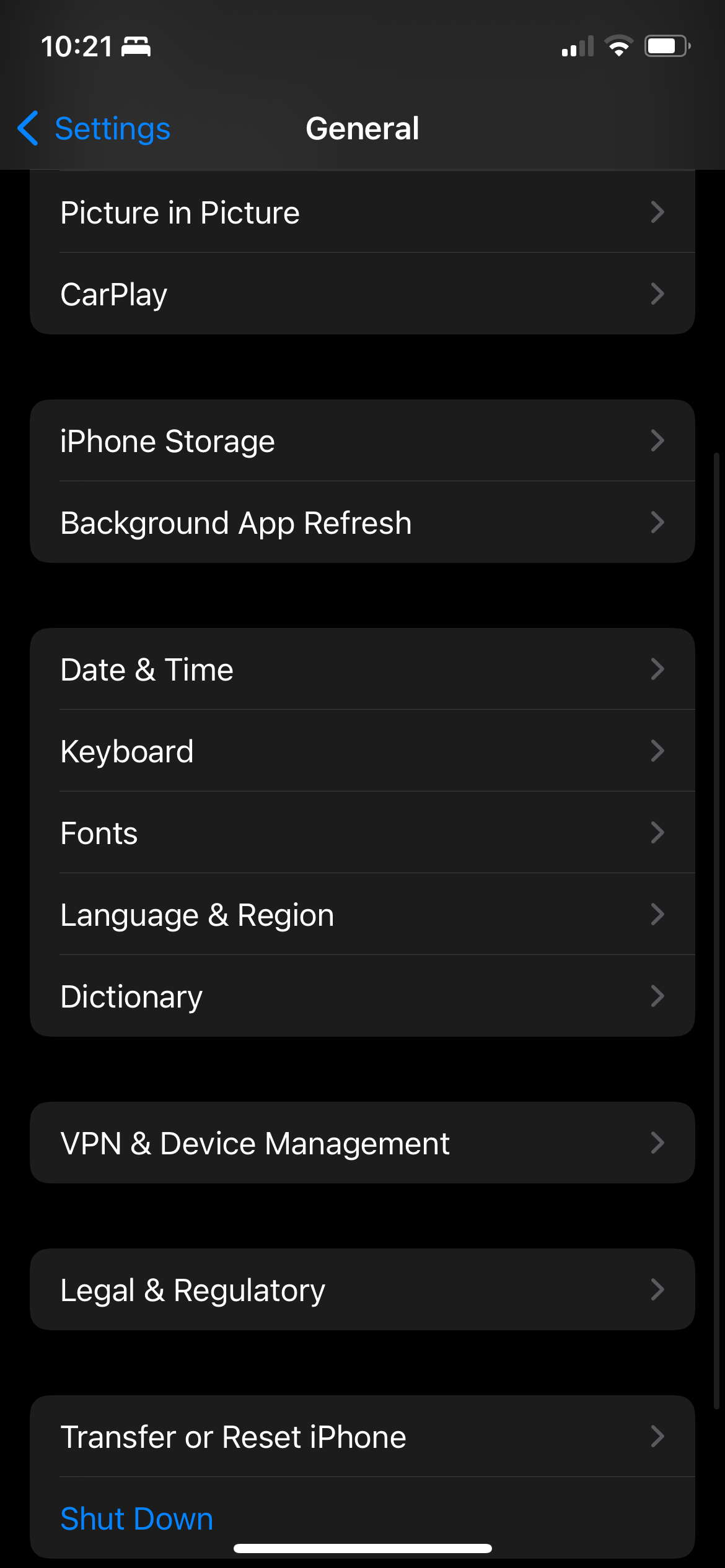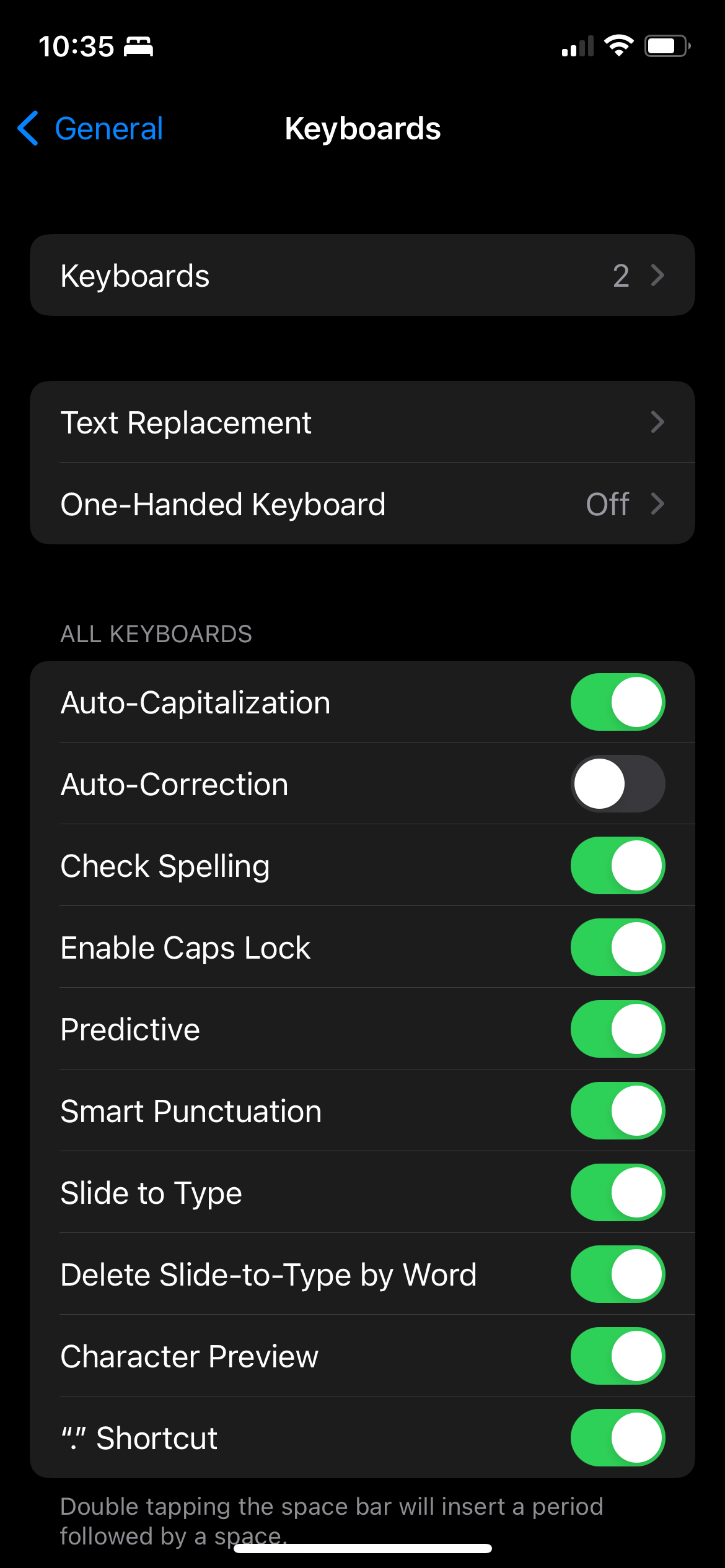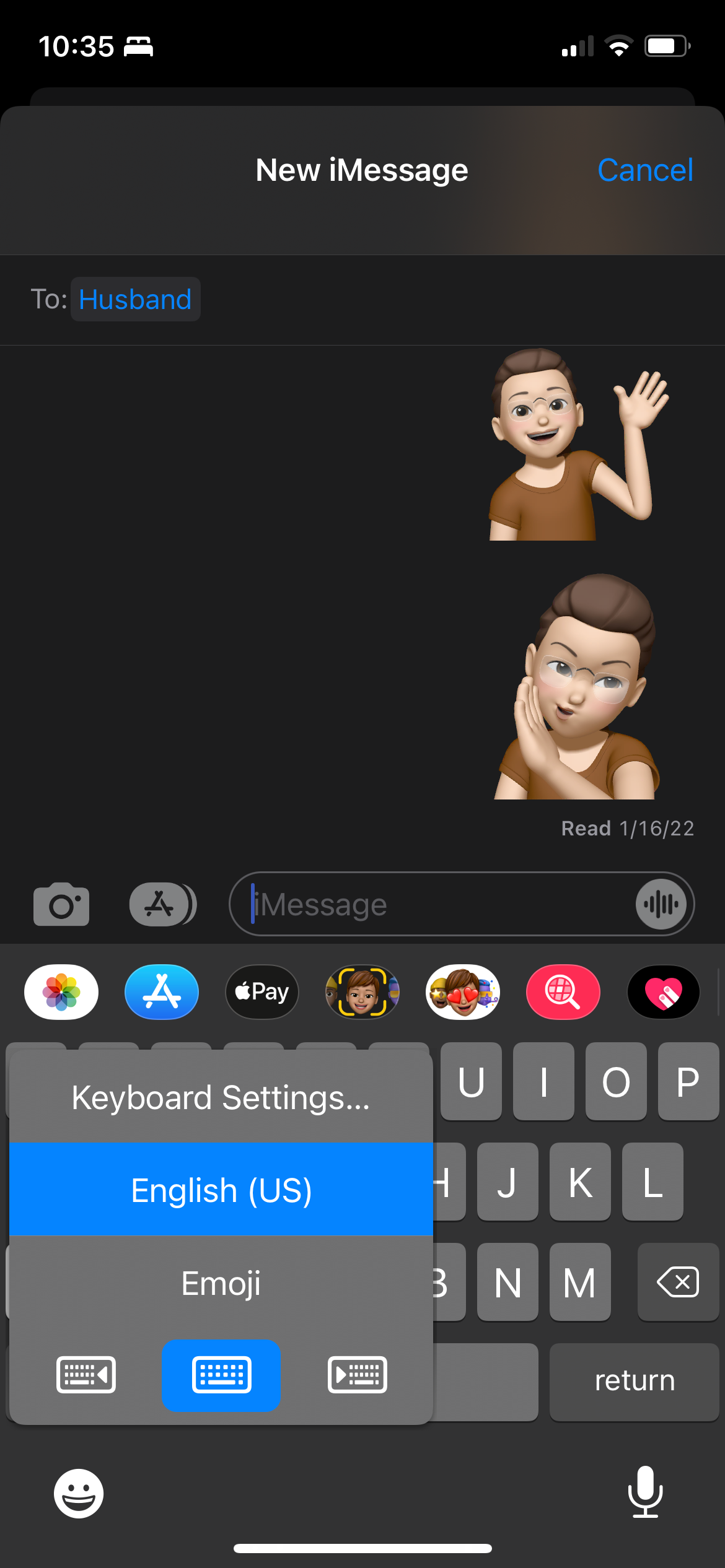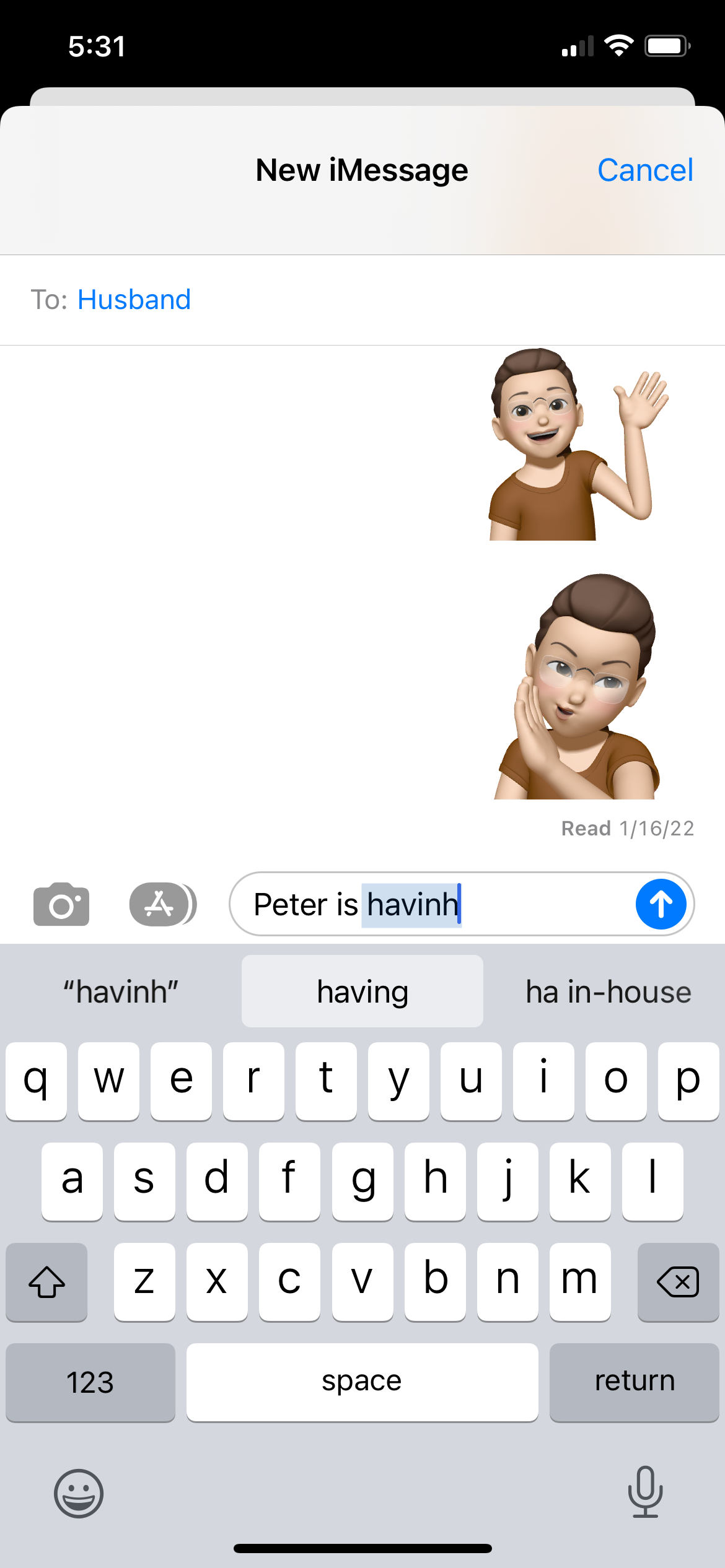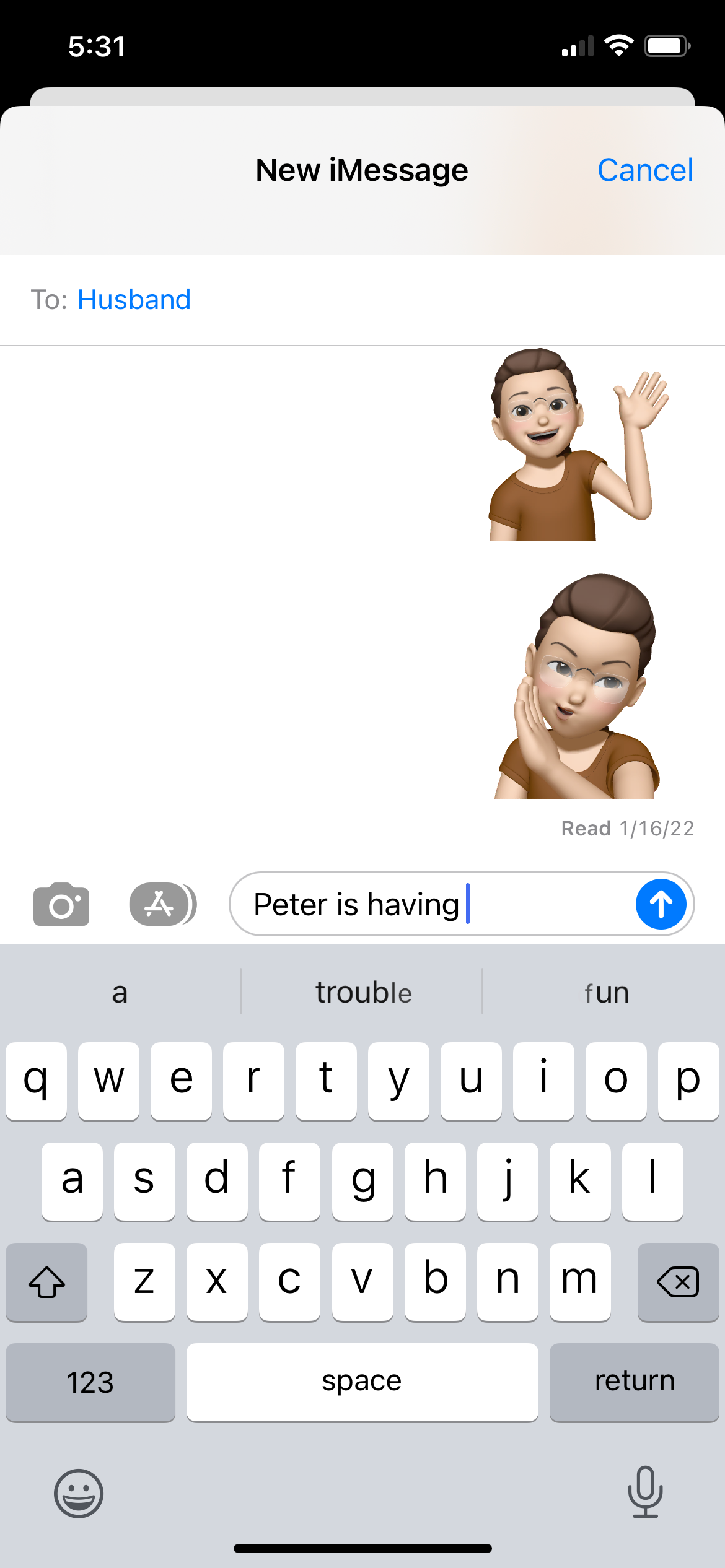آیا از اشتباهات تصحیح خودکار در آیفون خود عصبانی می شوید؟ ما به شما نشان خواهیم داد که چگونه آن را غیرفعال کنید.
تصحیح خودکار یک ویژگی خوب است که اشتباهات املایی را تشخیص می دهد و هنگام تایپ در یک فیلد متنی به طور خودکار آنها را تصحیح می کند. این می تواند به تشخیص اشتباهات کمک کند تا اطمینان حاصل شود که پیام های شما قبل از ضربه زدن به ارسال صیقل داده می شوند.
با این حال، تصحیح خودکار آیفون بدون خطا نیست. این می تواند به اشتباه کلمات، نام ها و اصطلاحاتی را جایگزین کند که آیفون شما آنها را نمی شناسد و منجر به پیامی شود که معنی ندارد یا معنایی کاملاً متفاوت با آنچه شما در نظر داشتید دارد.
در بهترین حالت ممکن است آزاردهنده و در بدترین حالت بالقوه نامناسب و رسواکننده باشد. در اینجا نحوه غیرفعال کردن تصحیح خودکار در آیفون آمده است.
تصحیح خودکار را در تنظیمات صفحه کلید غیرفعال کنید
ویژگی تصحیح خودکار آیفون به طور پیش فرض روشن است. با این حال، می توانید به سادگی آن را خاموش کنید، زمانی که آن را مزاحم دیدید:
- به تنظیمات بروید.
- روی General > Keyboard ضربه بزنید.
- در زیر همه صفحهکلیدها، تصحیح خودکار را خاموش کنید.
مرتبط: نحوه فعال یا غیرفعال کردن تصحیح خودکار در سافاری در مک
تصحیح خودکار از صفحه کلید را غیرفعال کنید
همچنین، میتوانید این ویژگی را هنگامی که از صفحه کلید آیفون خود استفاده میکنید، خاموش کنید:
- دکمه ایموجی یا کره زمین را طولانی فشار دهید.
- روی تنظیمات صفحه کلید ضربه بزنید.
- تصحیح خودکار را خاموش کنید.
فراموش نکنید که چک املا را غیرفعال کنید
از آنجایی که تصحیح خودکار را خاموش کردهاید، دستگاه شما دیگر کلمات غلط املایی را تغییر نمیدهد، اما اگر ویژگی Check Spelling روشن باشد، همچنان خطاهایی را میبینید که زیر آنها با رنگ قرمز خطکشی شدهاند تا نشان دهد احتمالاً اشتباه املایی شدهاند.
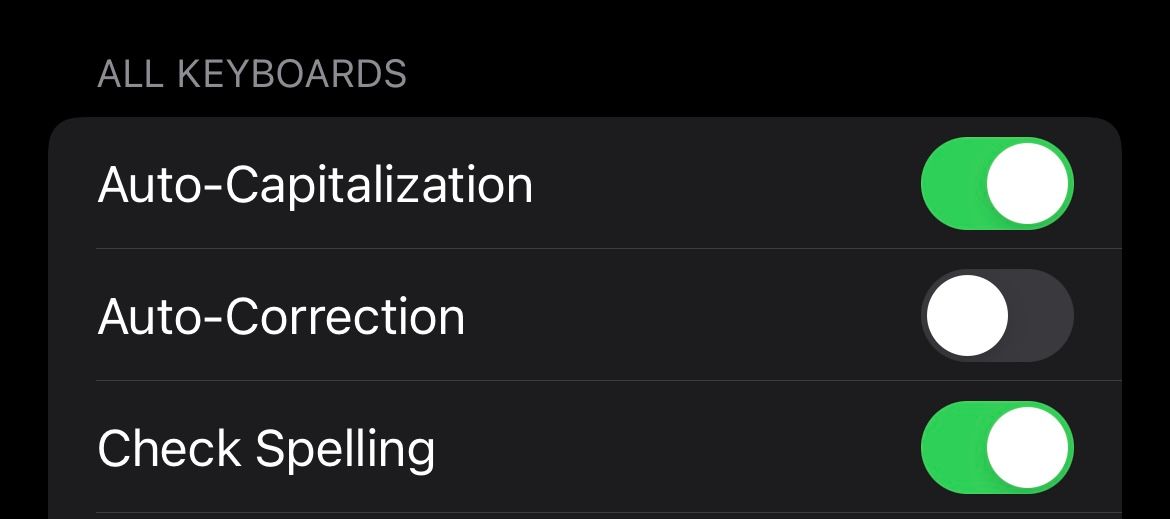
صفحهکلید شما همچنان میتواند به تصحیح کلمات غلط املایی کمک کند، حتی زمانی که تصحیح خودکار خاموش است. به سادگی روی کلمه خط کشیده شده ضربه بزنید. صفحه کلید شما پیشنهاداتی را ارائه می دهد. برای جایگزینی کلمه قدیمی با پیشنهاد انتخابی خود، روی هر یک از کلمات پیشنهادی ضربه بزنید.
شما بدون آن بهتر هستید
در حالی که ویژگی تصحیح خودکار آیفون ممکن است برای تصحیح غلطهای املایی بیگناه مفید باشد، تغییر کلماتی که نیازی به تصحیح ندارند فقط برای شما مشکل ایجاد میکند. اگر همچنان به کمک نیاز دارید، ممکن است بخواهید یک تصحیح کمتر مزاحم، مانند ویژگی Check Spelling یا یک جستجوگر املای صفحه کلید شخص ثالث، مانند Grammarly.